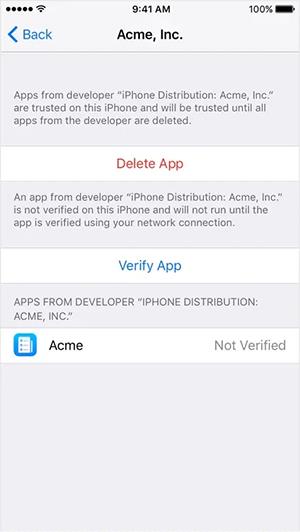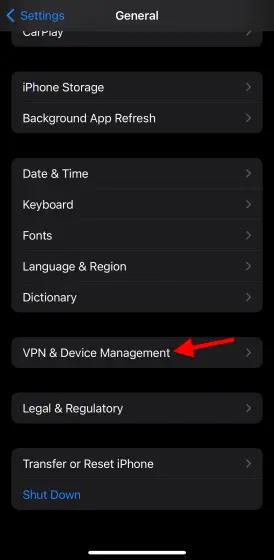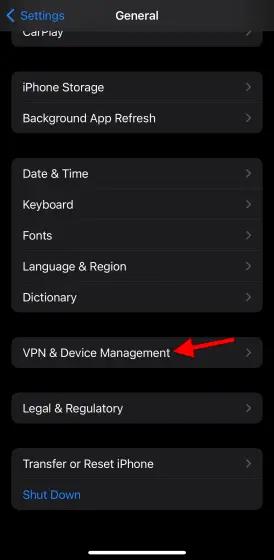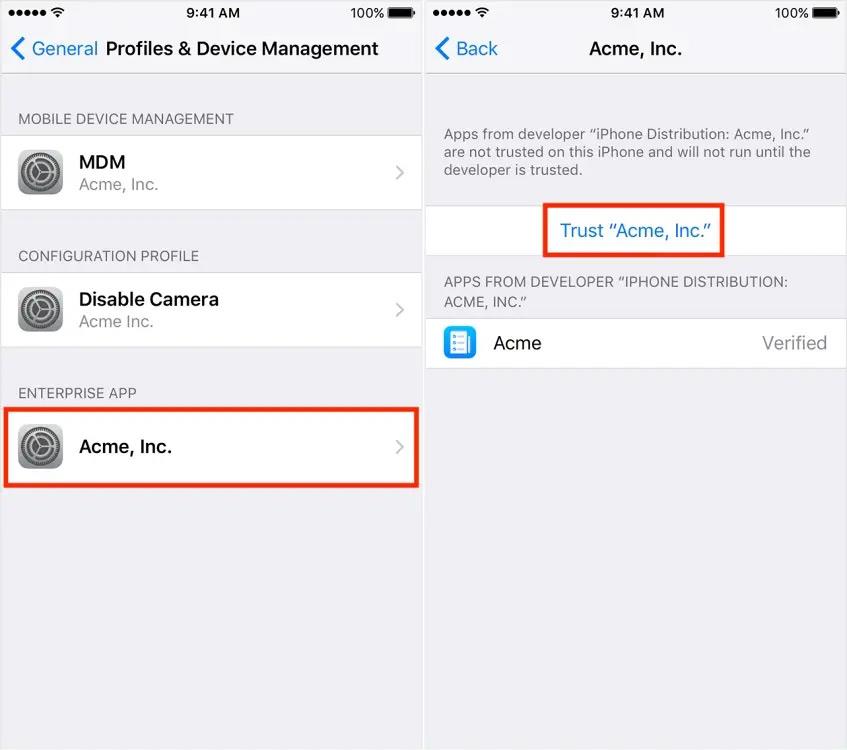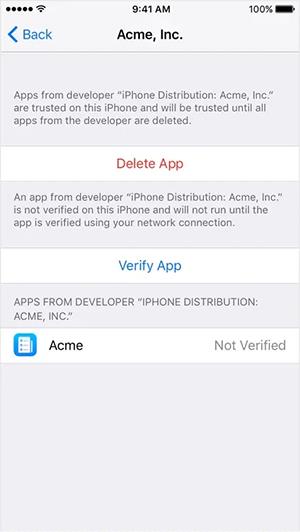Kada instalirate iPhone aplikaciju iz Apple Storea, aplikacija se uvijek testira na sigurnost. Međutim, kada na svoj iPhone instalirate aplikaciju iz drugog izvora, morat ćete ručno potvrditi pouzdanu aplikaciju. Zatim će se aplikacija instalirati na iPhone za korištenje. Članak u nastavku uputit će vas kako vjerovati aplikaciji na iPhoneu.
Kako potvrditi povjerenje aplikacije na iPhoneu
Korak 1:
Na sučelju iPhonea kliknite Postavke , a zatim kliknite Općenito . Prebacite se na novo sučelje i kliknite na VPN & Device Management .
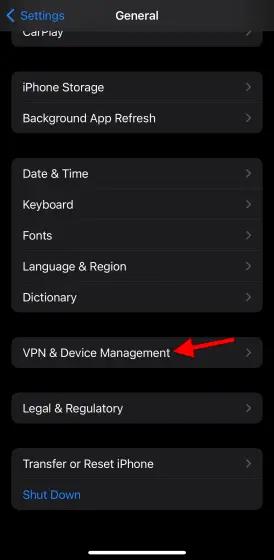
Korak 2:
Sada ćete vidjeti imena programera aplikacije Developer App, kliknite na programera koji treba potvrditi povjerenje aplikacije . Zatim kliknite na Povjerenje kako biste potvrdili povjerenje aplikacije od ovog programera.
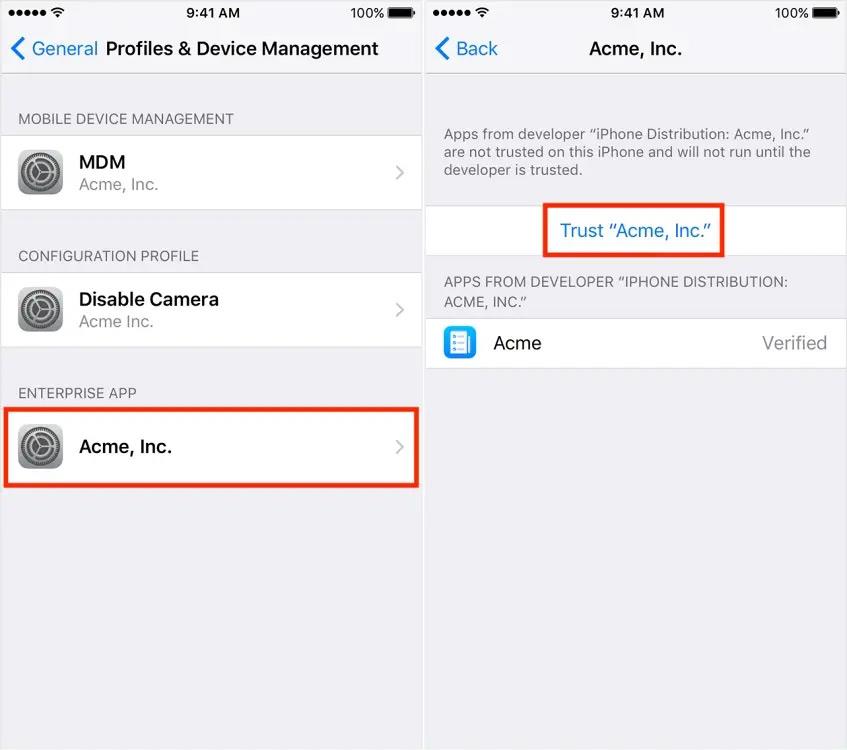
Imajte na umu da se za postavljanje potvrde o pouzdanosti aplikacije morate povezati na WiFi na iPhoneu. Kada telefon nije spojen na WiFi, aplikacija instalirana od razvojnog programera prikazat će Not Verified. Za korištenje aplikacije samo se trebate spojiti na WiFi i pritisnuti Potvrdi za korištenje aplikacije.